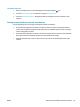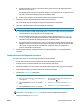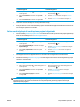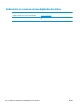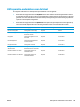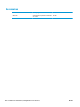HP LaserJet Pro MFP M125-126 M127-128 - User Guide
Table Of Contents
- Inleiding
- Papierladen
- Afdrukken
- Kopiëren
- Scan
- Faxen
- Het apparaat beheren
- Het verbindingstype van het apparaat wijzigen (Windows)
- Toepassingen van HP Webservices gebruiken (alleen modellen met aanraakscherm)
- HP Device Toolbox (Windows)
- HP Utility voor Mac OS X
- Functies voor productbeveiliging
- Besparingsinstellingen
- Het bericht Cartridge bijna leeg of Cartridge vrijwel leeg wordt weergegeven op het bedieningspaneel ...
- De tonercartridge vervangen
- Problemen oplossen
- Help-systeem op het bedieningspaneel (alleen modellen met aanraakscherm)
- Betekenis van lampjes op het bedieningspaneel (alleen LED-model)
- Informatiepagina’s afdrukken
- De fabrieksinstellingen herstellen
- Problemen met papierinvoer of -storingen oplossen
- Vastgelopen papier uit de uitvoerlade verwijderen
- Storingen in het gebied rondom de tonercartridge verhelpen
- Storingen verhelpen in de uitvoerbak
- Storingen verhelpen in de documentinvoer
- De afdrukkwaliteit verbeteren
- Kopieer- en scankwaliteit verbeteren
- Beeldkwaliteit fax verbeteren
- De glasplaat van de scanner controleren op vuil
- Resolutie-instelling voor het verzenden van faxen controleren
- De instelling voor licht/donker controleren
- Instellingen voor foutcorrectie controleren
- Instelling voor aanpassen aan paginagrootte controleren
- De oppakrollen en het scheidingskussen in de documentinvoer reinigen
- Naar een ander faxapparaat verzenden
- Faxapparaat van de afzender controleren
- Problemen met bekabelde netwerken oplossen
- Slechte fysieke verbinding
- De computer maakt gebruik van een onjuist IP-adres voor dit apparaat
- De computer kan niet met het apparaat communiceren
- Het apparaat maakt gebruik van de verkeerde koppelings- en duplexinstellingen voor het netwerk
- Nieuwe softwareprogramma's zorgen mogelijk voor compatibiliteitsproblemen
- Uw computer of werkstation is mogelijk niet juist ingesteld
- Het apparaat is uitgeschakeld of andere netwerkinstellingen zijn niet juist
- Problemen met draadloze netwerken oplossen
- Controlelijst draadloze verbinding
- Er kan niet worden afgedrukt met het apparaat na het voltooien van de draadloze configuratie
- Er kan niet worden afgedrukt met het apparaat en op de computer is een firewall van derden geïnstall ...
- De draadloze verbinding functioneert niet meer nadat de draadloze router of het apparaat is verplaat ...
- Er kunnen geen computers meer worden aangesloten op het draadloos apparaat
- De verbinding van het draadloos apparaat wordt verbroken wanneer er verbinding wordt gemaakt met een ...
- Het netwerk wordt niet weergegeven in de lijst met draadloze netwerken
- Het draadloos netwerk functioneert niet
- Diagnose van draadloos netwerk uitvoeren
- Storing op een draadloos netwerk verminderen
- Faxproblemen oplossen
- Onderdelen, benodigdheden en accessoires
- Index
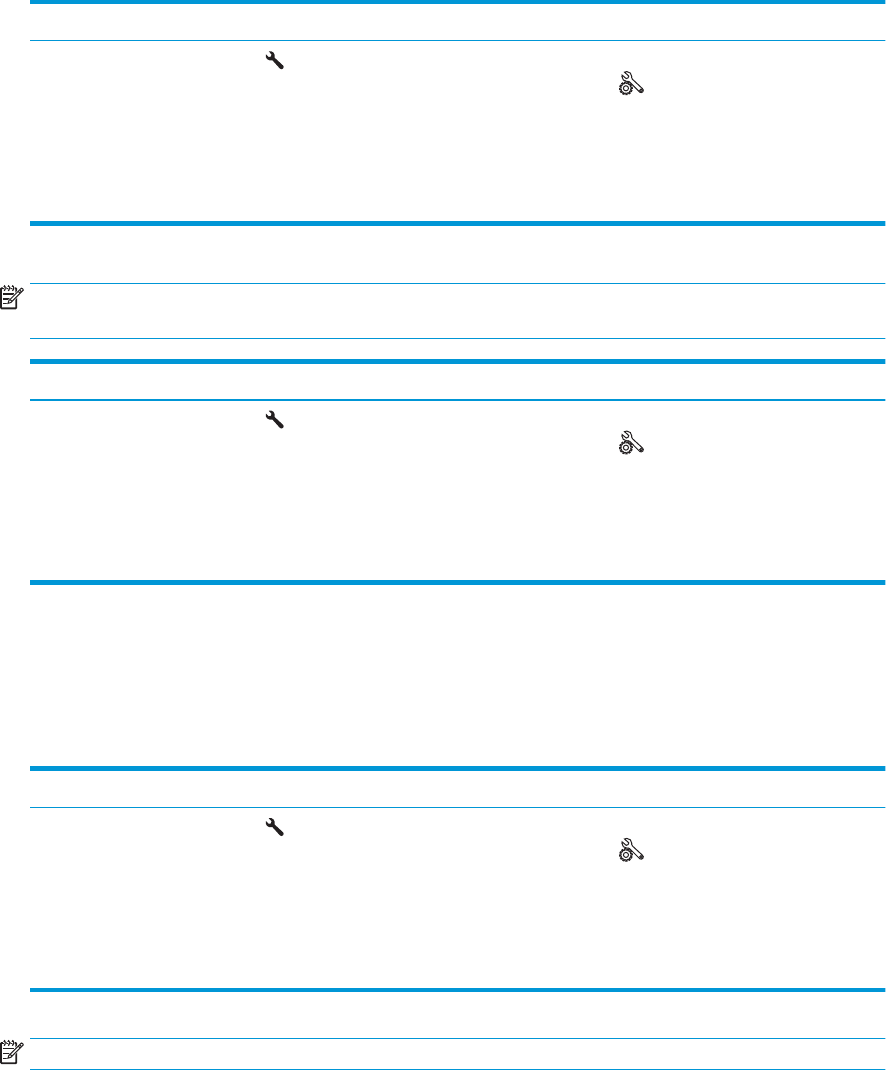
LCD-bedieningspaneel Touchbedieningspaneel
1. Druk op de knop Instellingen
op het bedieningspaneel
van het apparaat.
2. Selecteer Fax instellen en selecteer vervolgens Alle
faxen.
3. Selecteer Faxsnelheid en selecteer vervolgens de juiste
instelling.
1. Raak in het beginscherm van het bedieningspaneel de
knop Instellingen
aan.
2. Selecteer Fax instellen en selecteer vervolgens
Geavanceerde instellingen.
3. Selecteer Faxsnelheid en selecteer vervolgens de juiste
instelling.
●
Stel de faxinstellingen op het bedieningspaneel in op een lagere resolutie.
OPMERKING: Het verzenden van faxen met een hogere resolutie kan langer duren dan het verzenden
van faxen met een lagere resolutie.
LCD-bedieningspaneel Touchbedieningspaneel
1. Druk op de knop Instellingen
op het bedieningspaneel
van het apparaat.
2. Selecteer Fax instellen en selecteer vervolgens
Faxverzending instellen.
3. Selecteer Def. resolutie en selecteer vervolgens de
juiste instelling.
1. Raak in het beginscherm van het bedieningspaneel de
knop Instellingen
aan.
2. Selecteer Fax instellen en selecteer vervolgens
Geavanceerde instellingen.
3. Selecteer Faxresolutie en selecteer vervolgens de juiste
instelling.
De faxkwaliteit is matig
De fax is onscherp of te licht.
●
Stel een hogere faxresolutie voor het versturen van faxberichten in. De ingestelde resolutie heeft geen
invloed op ontvangen faxberichten.
LCD-bedieningspaneel Touchbedieningspaneel
1. Druk op de knop Instellingen
op het bedieningspaneel
van het apparaat.
2. Selecteer Fax instellen en selecteer vervolgens
Faxverzending instellen.
3. Selecteer Def. resolutie en selecteer vervolgens de
juiste instelling.
1. Raak in het beginscherm van het bedieningspaneel de
knop Instellingen
aan.
2. Selecteer Fax instellen en selecteer vervolgens
Geavanceerde instellingen.
3. Selecteer Faxresolutie en selecteer vervolgens de juiste
instelling.
OPMERKING: Als u de resolutie verhoogt, wordt de verzendsnelheid trager.
●
Schakel de optie Foutcorrectie in via het bedieningspaneel.
114 Hoofdstuk 8 Problemen oplossen NLWW